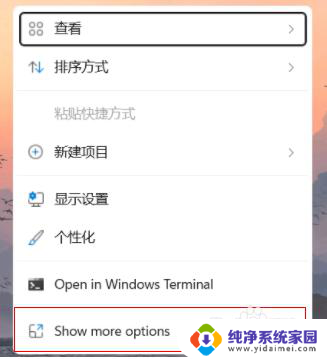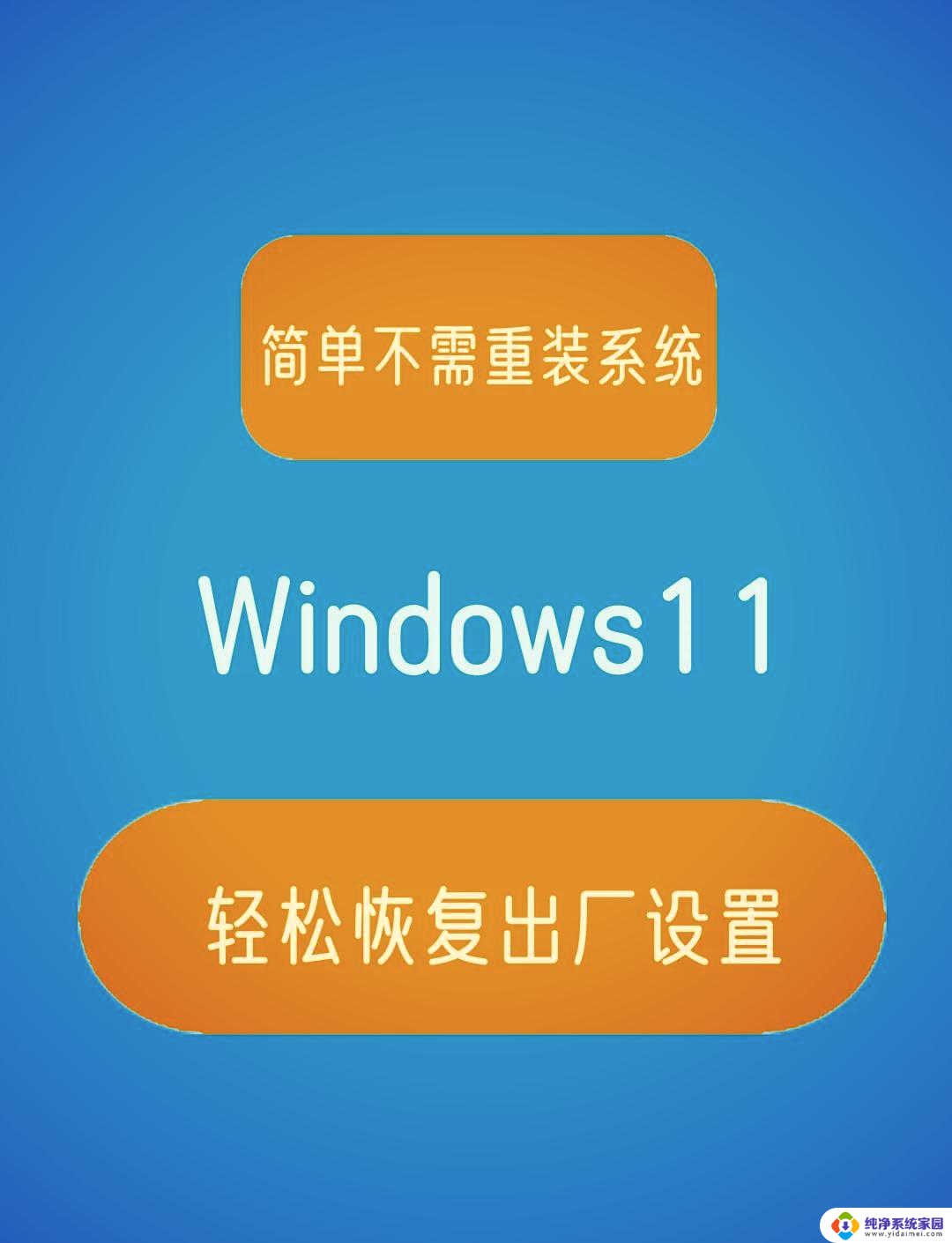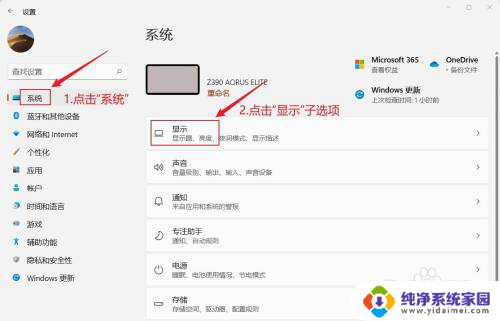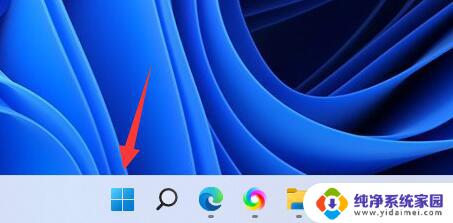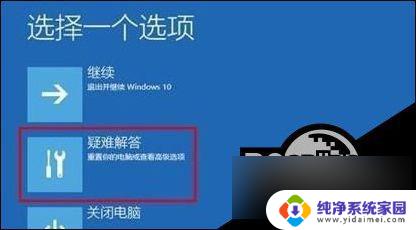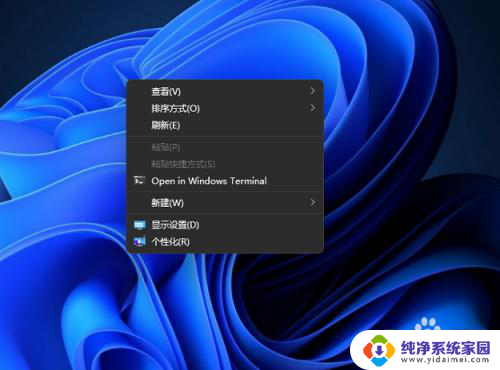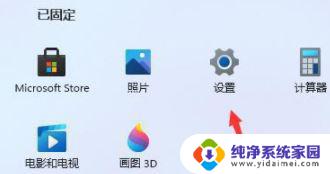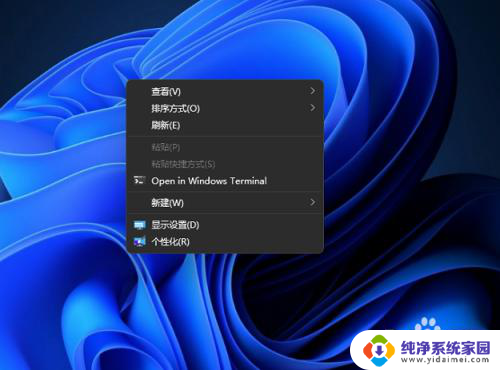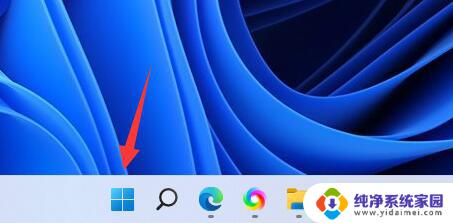win11无法刷新 Win11刷新菜单无法使用的解决方法
Win11刷新菜单无法使用的问题困扰着许多用户,当我们在操作系统中右击桌面或文件夹时,原本应该出现的刷新选项却不见踪影。这种情况下,我们无法迅速更新文件夹或桌面的内容,给日常使用带来了一定的不便。不用担心我们可以通过一些简单的解决方法来解决这个问题。本文将为大家详细介绍一些可行的解决方案,让您轻松恢复Win11的刷新菜单功能,提升操作效率。
步骤如下:
1.首先使用“win+r”调出运行菜单,在打开处输入“regedit”,回车打开注册表编辑器
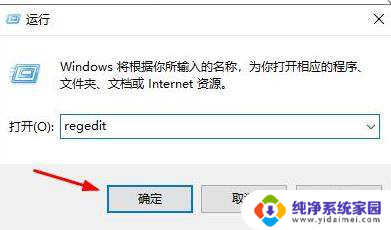
2.定位到注册表如下图所示的位置:
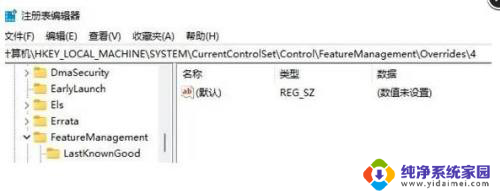
3.之后,鼠标右键点击“4”文件夹。选择新建项,将它命名为“586118283”,新建5个“DWORD值”,
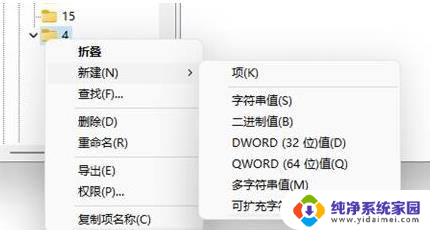
4.最后,将5个值命名为“EnabledState”“EnabledStateOptions”“Variant”“VariantPayload”“VariantPayloadKind”。双击打开,将他们的值设置为“0x00000001”“0x00000001”“0x00000000”“0x00000000”“0x00000000”重启即可
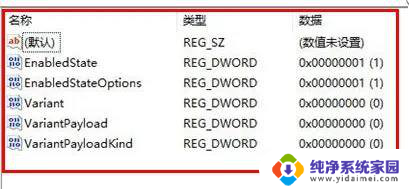
以上就是win11无法刷新的全部内容,如果你遇到这种情况,可以按照以上方法来解决,希望对大家有所帮助。